Win11无法打开任务管理器怎么办? Win11任务管理器打不开重启也不行解决方法
来源:站内整理 | 2024-02-29 |
Win11任务管理器是Windows 11系统中非常重要的一个工具,用于管理系统中运行的进程和性能监控。然而,有时候用户可能会遇到任务管理器打不开的问题,即使重启也无法解决。本文将介绍一些解决方法,帮助用户解决Win11任务管理器打不开的问题。

方法一:
1、按【 Win + X 】组合键,或【右键】点击任务栏上的【Windows开始菜单】,在打开的隐藏菜单项中,选择【终端管理员】;

2、用户账户控制窗口,你要允许此应用对你的设备进行更改吗?点击【是】;

3、输入【sfc /scannow】命令,执行完成后,按回车;

4、输入【Dism /Online /Cleanup-Image /ScanHealth】命令,执行完成后,按回车;
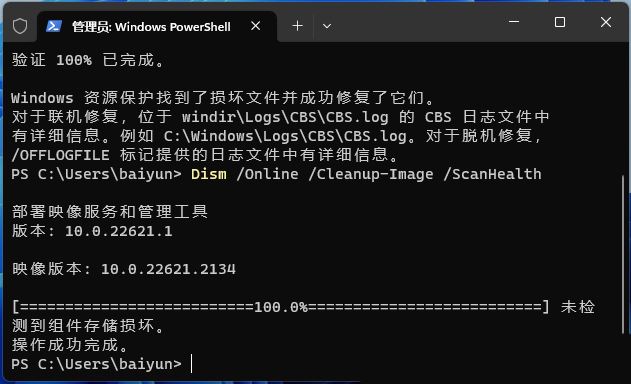
5、输入【Dism /Online /Cleanup-Image /CheckHealth】命令,执行完成后,按回车;
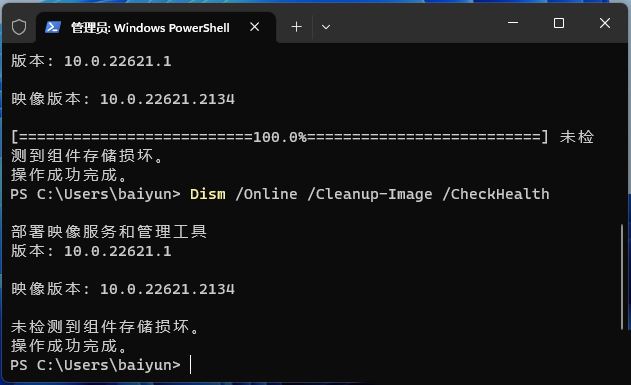
6、输入【Dism /Online /Cleanup-image /RestoreHealth】命令,执行完成后,按回车;

方法二:
注意事项:
-操作前务必备份电脑全盘资料至外部存储设备(U盘、移动硬盘)-付费软件的重新激活方式或重新安装方式备份,例如Office,需要记住Office激活账号和密码-备份后,需要将外部存储设备拔除再进行重置操作1、按【Win】键,或点击任务栏上的【开始图标】,然后在打开的已固定应用下,找到并点击打开【设置】;

2、设置窗口,左侧选择的是【系统】,右侧点击【恢复(重置、高级启动、返回)】;

3、当前路径为:系统 - 恢复,点击恢复选项下的重置此电脑(选择保留或删除个人文件,然后重新安装 Windows)右侧的【初始化电脑】;

4、选择一个选项,建议选择删除所有内容;
保留我的文件:删除应用和设置,但保留个人文件删除所有内容:删除所有个人文件、应用和设置注意:选择保留我的文件选项,依然有风险,发生预料之外的错误,而导致个人资料丢失,务必全盘备份个人资料后操作

5、你希望如何重新安装 Windows?建议选择本地重新安装;
云下载:下载并重新安装 Windows (需要联网)本地重新安装:从此设备重新安装 Windows
6、其他设置,建议选择默认设置,直接点击【下一页】即可;
删除应用和文件。不清理驱动器
仅删除 Windows 驱动器中的所有文件:电脑存在多个盘符,默认只删除C盘所有内容,其它盘符不影响(若电脑只有C盘,则不会出现此选项)
注意:默认选择只会删除C盘所有资料,依然有风险,发生预料之外的错误,而导致个人资料丢失,务必全盘备份个人资料后操作

7、最新更新,此电脑最近已更新。如果继续重置这台电脑,你将无法撤消更新,没问题的话,点击【下一页】;

8、准备就绪,可以初始化这台电脑,最后确认重置系统的所有设置,确认设置无误,点击【重置】即可;

需要保持电脑处于接通电源状态,等电脑重置完成,进入基础设置界面即可操作。
方法三:
1、首先,按键盘上的【 Win + X 】组合键,或右键点击任务栏上的【Windows 开始徽标】,打开的隐藏菜单项中,选择【运行】;

2、运行【 Win + R 】窗口,输入【services.msc】命令,按【确定或回车】打开服务;

3、服务窗口中,找到并右键点击名称为【Device Association Service】的服务,在打开的菜单项中,选择【属性】;

4、Device Association Service 的属性(本地计算机)窗口,将启动类型修改为【禁用】,服务状态如果为启动,还需要点击【停止】,再点击【确定】;
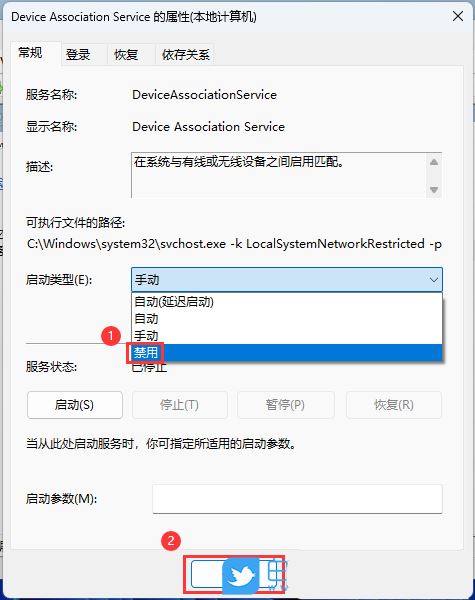
同类更新
更多
-
 Win11 23h2怎么取消高性能电源计划? Win11 23h2高性能电源计划关闭方法
Win11 23h2怎么取消高性能电源计划? Win11 23h2高性能电源计划关闭方法 -
 win11任务管理器卡顿怎么办? Win11任务管理器卡顿掉帧的解决办法
win11任务管理器卡顿怎么办? Win11任务管理器卡顿掉帧的解决办法 -
 Win11怎么录屏?Win11电脑录制屏幕图文教程
Win11怎么录屏?Win11电脑录制屏幕图文教程 -
 win11怎么删除系统备份文件 win11删除系统备份文件的方法
win11怎么删除系统备份文件 win11删除系统备份文件的方法 -
 win11屏幕怎么禁止自定义缩放? win11关闭自定义缩放并注销的技巧
win11屏幕怎么禁止自定义缩放? win11关闭自定义缩放并注销的技巧 -
 Win11怎么将Word文档发送到亚马逊Kindle?
Win11怎么将Word文档发送到亚马逊Kindle? -
 win11鼠标悬浮提示遮挡点击问题怎么解决 优化Win11鼠标悬停时间技巧
win11鼠标悬浮提示遮挡点击问题怎么解决 优化Win11鼠标悬停时间技巧 -
 Win11更新后现白屏怎么解决? Win11白屏问题的四种修复方法(亲测有效)
Win11更新后现白屏怎么解决? Win11白屏问题的四种修复方法(亲测有效) -
 win11人像照片变横向怎么办? win11把人像横版照片变成竖版显示的技巧
win11人像照片变横向怎么办? win11把人像横版照片变成竖版显示的技巧














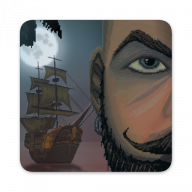





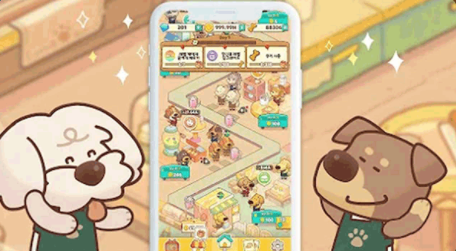


 湘公网安备 43070302000280号
湘公网安备 43070302000280号